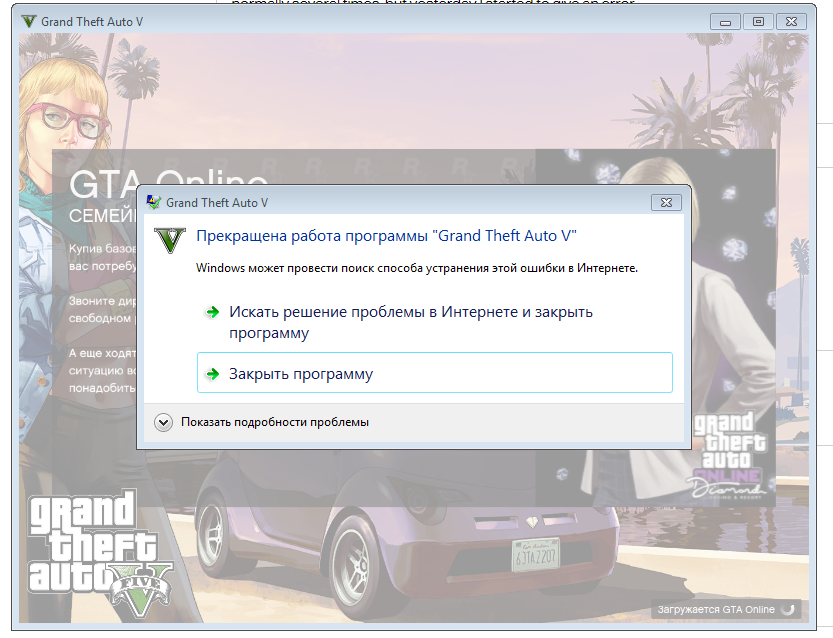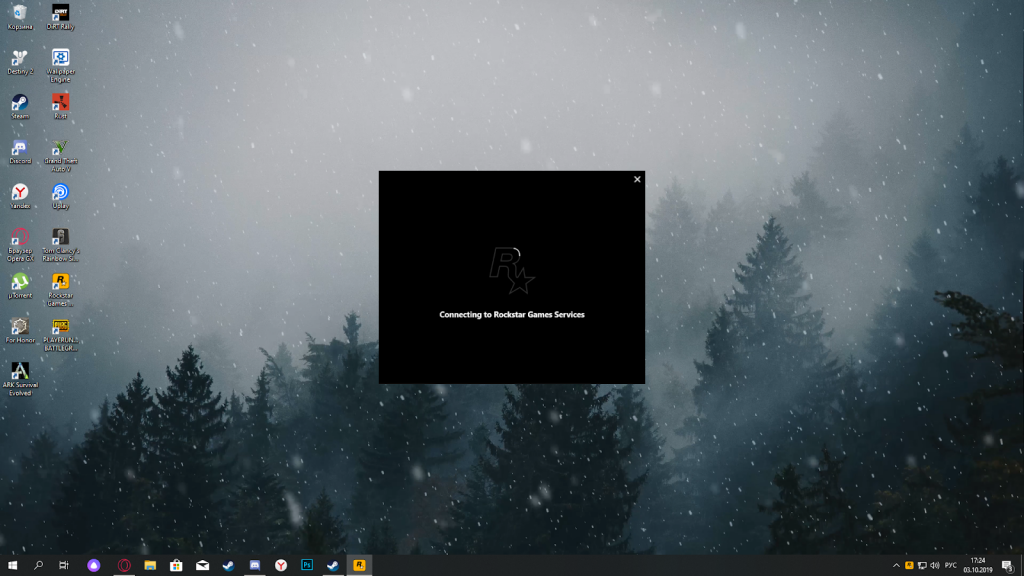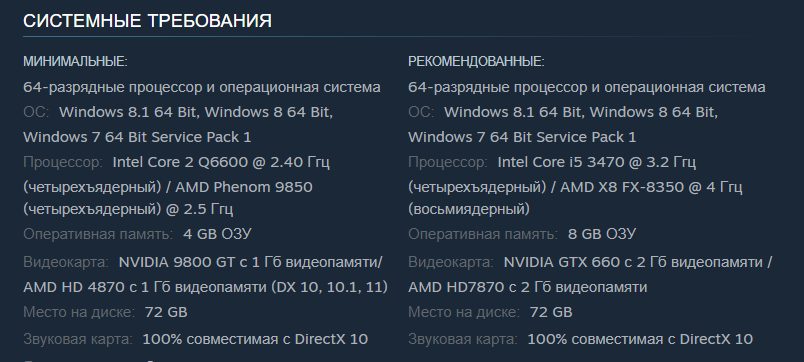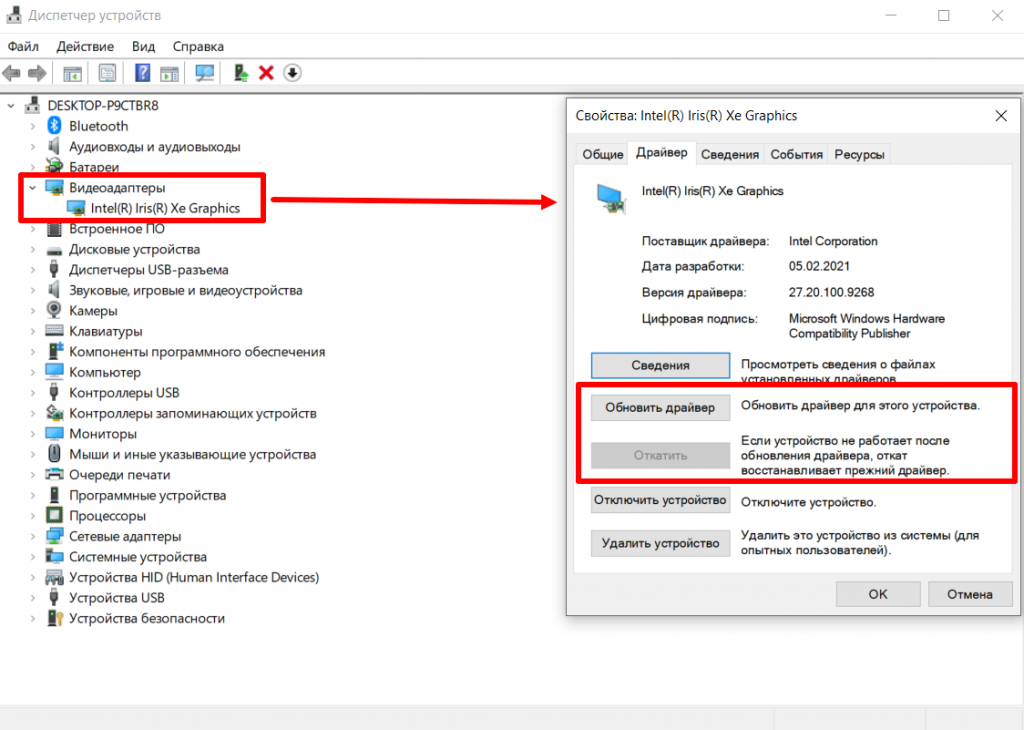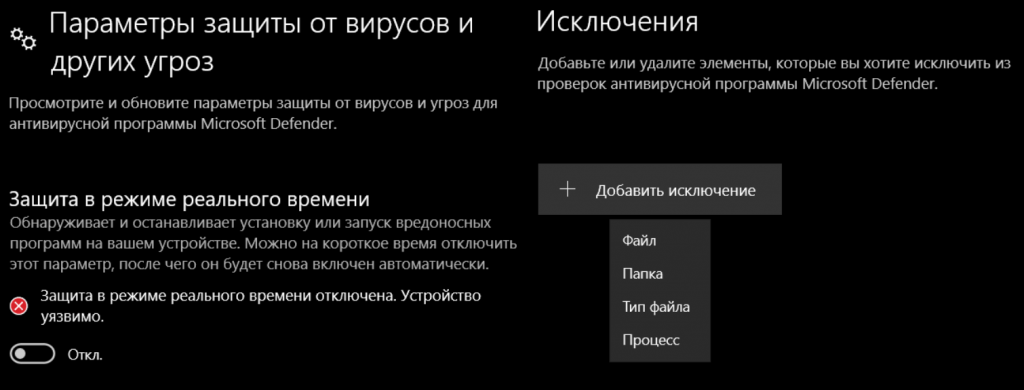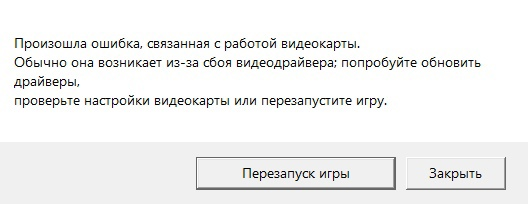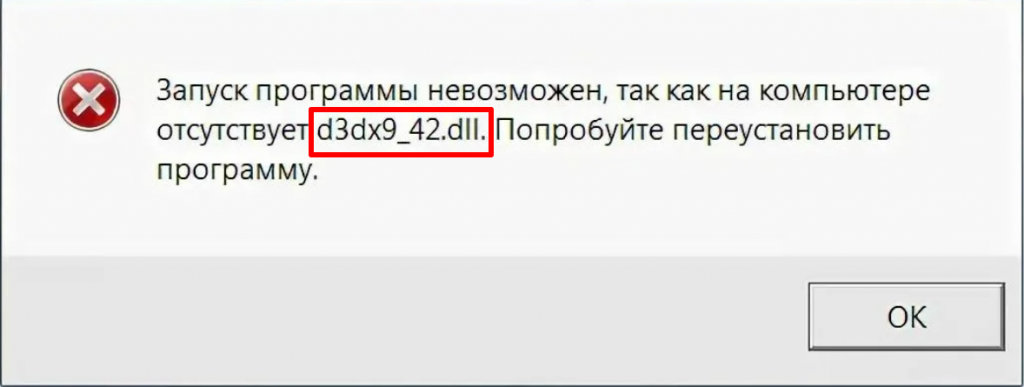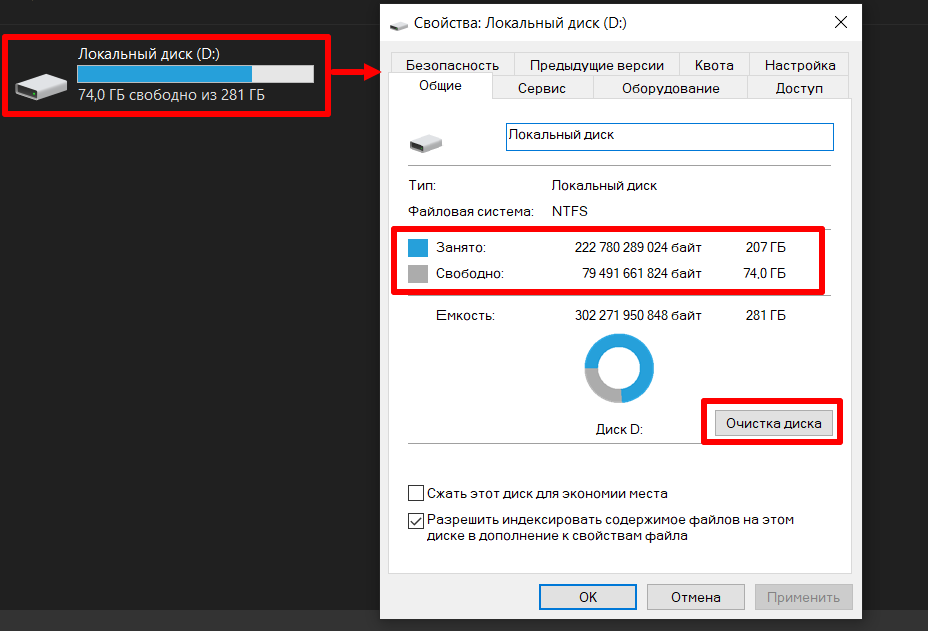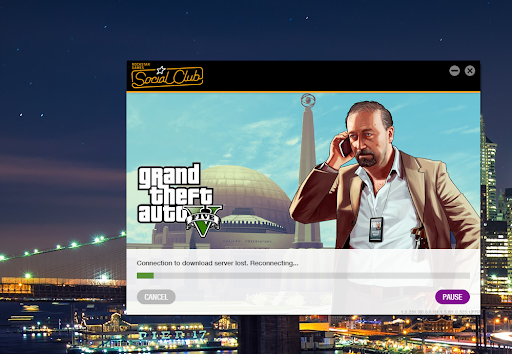Запуск ГТА 5 на ПК не обошёлся без проблем. Сейчас в стиме 5-ая часть отзывов – отрицательные.
Напомню, что если вы не смогли найти решения своей проблемы, воспользуйтесь службой поддержки ГТА 5 по ссылке.
Рассмотрим проблемы при которых игра ГТА 5 не работает, лагает или не запускается.
Данные решения подходят в основном для ЛИЦЕНЗИОННОЙ ИГРЫ.
Если у вас ПИРАТКА — ищите решение ошибкам там где скачали!!!
Если не нашли решения
Если вы не нашли решение проблемы с запуском ГТА 5 или если код уже использован — ОБРАТИТЕСЬ В СЛУЖБУ ПОДДЕРЖКИ ROCKSTAR! — Ссылка.
Только для владельцев лицензионной копии, для пиратов, еще еще раз, — ищите решение там где скачали игру.
Обновите драйверы
Перво-наперво обновите драйверы для ГТА 5. Nvidia и AMD перед релизом игры выпустили новые драйверы специально для GTA 5, чтобы скачать нажмите на ссылки ниже:
- Nvidia GeForce Game Ready 350.12 для GTA 5
- AMD Catalyst 15.4 Beta для GTA 5
Бесконечная загрузка или зависает Launcher
В основном проблема появляется у пользователей Windows 8.
- На системном диске «С:» создаём папку «My Documents» (путь к ней будет следующим — C:My Documents)
- Открываем свойства папки «Мои документы» (один из вариантов адреса — C:(имя пользователя)АдминистраторМои документы), выбираем в свойствах вкладку «Расположение»
- Заменяем расположение папки «Мои документы» на новый адрес — C:My Documents
Некоторые писали, что загрузка закончилась через 1,5 часа. Если советы не помогли — ждите патча, либо ставьте Windows 7.
Проблема с кириллицей
Ошибка – «The Rockstar update service is unavailable (code 1)». Либо ГТА 5 не запускается и не загружается.
Лаунчер не запускает у пользователей с учетными записями Windows содержащими кириллицу, а также другие недопустимые символы (-,+,@,” и тд).
- Открываем «Пуск» — «Выполнить»
- Вводим в поле — lusrmgr.msc
- Заходим в «Пользователи»
- Нажимаем на профиле правой кнопкой мыши и выбираем «Переименовать», после нажимаем «Свойства» и также меняем имя.
Если переименовывание учетной записи не помогло, проверьте не содержит ли путь к игре кириллические символы.
Подробней о переименовывании для разных версий ОС Windows:
- Windows 8: http://windows.microsoft.com/ru-ru/windows/create-user-account#create-user-account=windows-8
- Windows 7: http://windows.microsoft.com/ru-ru/windows/create-user-account#create-user-account=windows-7
- Windows Vista: http://windows.microsoft.com/ru-ru/windows/create-user-account#create-user-account=windows-vista
Ошибка «Прекращена работа GTA5.exe» (GTA5.exe has stopped working)
Ошибка появляется из-за сбоев в работе DLL файлов игры.
- Открываем папку Steamapps и ищем файл error.log. Откройте его блокнотом.
- В файле логов будет указан проблемный DLL-файл, например, «The application caused access violation module in ZZZZZ.dll«
- Запоминаем название DLL файла, указанного в логе ошибок.
Далее:
- Нужно скачать программу Dll-Files Fixer.
- После скачивания открываем прогу и переходим на вкладку «Install Dll Files«
- Вводим название DLL-файла из лога error.log и нажмите install
- Программа сама установит наш DLL файл в нужное место. Пробуем запустить игру (и лучше с перезагрузкой компьютера).
Это решение поможет и при проблеме с «Ошибка: отсутствует Msvcp120.dll или другой DLL файл«.
Еще одно решение ошибки «Прекращена работа GTA5.exe»
Этот вариант не для всех!
- Нажмите «Пуск» — «Выполнить» и введите команду msconfig
- Перейдите на вкладку Загрузка и нажмите «Дополнительные параметры…«
- Поставьте галочку напротив пункта «Число процессоров» и выберите 12
- Сохраните и перезагрузите компьютер
Проблемы с Rockstar Social Club
Может быть одна из ошибок:
- Social Club failed to initialize. Ошибка Инициализации Social Club.
- Social Club failed to load due to an incomplete installation. Please exit the game and re-install the latest version of the Social Club. Social Club не смог загрузиться из-за не полной установки. Выйдите из игры и переустановите последнюю версию Social Club.
- A newer version of Social Club is required. The updater may have failed. Please exit the game and install the latest version of the Social Club. Требуется новая версия Social Club. Обновление могло не произойти. Выйдите из игры и установите последнюю версию Social Club
Необходимо переустановить Social Club. При этом игра должна быть выгружена, зайдите в диспетчере задач и закройте GTA5.exe, PlayGTAV.exe и GTAVLauncher.exe.
Устанавливать нужно в папку по умолчанию (Program FilesRockstar GamesSocial Club).
Скачать: Ссылка на последнюю версию Rockstar Social Club
Потеря связи с сервером загрузки (Connection to Download server lost)
Данная проблема решается следующим образом:
- Перейдите в директорию со скаченной игрой GTA 5
- Ищите файл x64(*).rpf.par (вместо * может стоять любая латинского буква)
- Сделайте резервную копию файла и удалите найденный файл
- Перезапустите лаунчер ГТА 5 и начните процесс загрузки
Не определяется Windows Media Player (Unable to detect Windows media player)
Появляется ошибка «Пожалуйста установите Windows Media Player и попробуйте еще раз»
Необходимо установить Виндовс Медиа Плеер:
- Отрываем панель управления
- Выбираем меню «Программы»
- Далее «Включение или выключение компонентов Windows»
- В появившемся окне ищем пункт «Компоненты для работы с мультимедиа» — «Проигрыватель Windows Media Player». Выделяем пункт и устанавливаем.
«Игру не удалось запустить, пожалуйста, проверьте ваши игровые данные на целостность в GTA 5» – наверняка с подобным сообщением сталкивались многие геймеры. Предлагаемые варианты решения не всегда оказываются действенными. Необходимо разобраться, что привело к ошибке запуска, на каком этапе появился данный транспарант и как можно все восстановить.
Содержание
- Причины ошибки
- Решение проблемы
- Перемещение пользовательских файлов
- Запуск через лаунчер
- Отключение антивируса
- Режим совместимости
- Переустановка
Причины ошибки
«ГТА 5» частенько вызывает нарекания за нестабильность, обилие ошибок. Кое-какие устраняются разработчиком с помощью «заплаток», патчей. Но отдельные продолжают раз за разом возникать. Проблема запуска появляется по разным причинам. Стандартный совет – выполнить проверку данных.
Однако в 90 % случаев игрок не находит никаких сбоев. Тем не менее, все-таки для данной проблемы существует конкретное решение. Вернее, даже не одно. Что касается причин, то они следующие:
- Добавление в геймплей саундтрека, других данных.
- Неудачное сохранение.
- Наличие подключение по USB во время игрового процесса.
Даже программа-антивирус, призванная предотвращать атаки на ПК, может влиять на запуск. А далее рассмотрим, как же справиться с проблемой. Чтобы спокойно играть в любимую «ГТА», ни о чем не думая.
Решение проблемы
У всякой ситуации имеется конкретной способ разрешения. Каким бы сложным он не казался. Итак, что нам предлагается:
- Запустить геймплей в «чистом виде».
- Использовать лаунчер.
- Отключить антивирусный агент.
- Активировать режим совместимости программ.
И остается относительно непопулярный у пользователей случай.
Переустановка «ГТА». Как ни странно, это срабатывает. Хотя придется повозиться.
Перемещение пользовательских файлов
Начнем с азов. Необходимо удалить те самые данные, из-за которых все и началось. Предварительно игрок должен сохранить полный массив информации на флешке, другом диске. Изменить путь к пользовательским данным. Пошаговая инструкция:
- Открыть проводник. В появившемся меню выбрать «Компьютер».
- Найти каталог «Мои документы» (там по умолчанию сохраняются данные пользователя»). Для этого понадобится папка под названием «Rockstar Games».
- Далее требуется выбрать файлы, выделить их и скопировать в другое место на жестком диске.
Когда копирование завершено, опять возвращаемся по пути: Компьютер/Документы/Рокстар Геймс. Теперь можно удалить данные. Запуск «ГТА» нужно производить от имени администратора. И непременно отключить устройства, подсоединенные к ПК. Это флешки, внешние жесткие диски, телефон. Должно получиться.
Запуск через лаунчер
Те, кто заходят в геймплей «ГТА» в Steam, часто сталкиваются с проблемой запуска. Корень проблемы – подключение игровой библиотеки к серверам Rockstar Games. Попробуем обойти ошибку, запуская геймплей посредством оригинального лаунчера. Что нужно делать:
- В поле поиска Виндовс набрать «Rockstar Games Launcher».
- Перейти по адресу.
- Открыть каталог с лаунчером.
- Попробовать запустить игру.
Если попытка не увенчалась успехом, придется все-таки проверить игровые данные в сервисе Steam. Для этого следует перейти на страницу, где расположены ваши игры. В меню «ГТА» нужно найти логотип настроек («шестеренка»). Нажать, выбрать вкладку со свойствами.
В открывшемся меню будут нужны файлы пользователя. Локальные. Их надо проверить. Проверку можно выполнить тем же рокстаровским лаунчером.
Отключение антивируса
Антивирусные агенты, несмотря на непрерывное совершенствование, не всегда корректно определяют установленные приложения. Поэтому иногда антивирус вдруг начинает воспринимать игры как вредоносные программы. Что нужно сделать:
- Открыть меню антивирусника.
- Найти работающие приложения.
- Определить, запущен ли режим фоновой проверки.
Если антивирус пытается найти ошибки в «ГТА», необходимо его остановить. И затем попробовать вновь зайти в геймплей.
Режим совместимости
Виндовс часто вдруг перестает корректно «определять» различные приложения. Для этого в каждой сборке ОС встроен режим совместимости. Алгоритм незамысловатый:
- Клик ПКМ по иконке «ГТА».
- В появившемся контекстном меню выбрать закладку «Исправление проблем».
После щелчка по строчке ОС автоматически попробует выявить возможные конфликты. И исправит ошибки. Также разработчики «ГТА» предусмотрели режим совместимости. Действуем так: клик ПКМ по логотипу геймплея, выбор вкладки «Совместимость». В данном меню пробуем какую-то из появившихся на экране сборок Виндовс. С одной из ранее созданных ОС «ГТА» наверняка сможет запуститься.
Переустановка
Случается, что проблемы скрываются в самом лаунчере. Если оболочка устарела, неактуальна. Перед удалением следует выполнить удаление «старого» пакета. Также иногда решение скрывается в полной деинсталляции геймплея. Но перед этим сохраняем все игровые данные «ГТА».
Лаунчер скачивается с официального ресурса. Затем пробуем запустить игру. Иногда потребуется почистить реестр, удалив все «хвостики», папки, оставшиеся после предыдущей установки. Важно использовать учетную запись администратора. Тогда ошибок запуска «ГТА» будет меньше.
Нашли опечатку? Выделите текст и нажмите Ctrl + Enter
Поделись с друзьями:
Твитнуть
Поделиться
Поделиться
Отправить
Класснуть
Вотсапнуть
Запинить
Ошибка с запуском GTA V – одна из наиболее распространенных проблем, с которой сталкиваются поклонники игр от Rockstar. Она может возникать по огромному количеству причин – от банального устаревания компонентов устройства до наличия в каталогах игры ненужных файлов – и иметь такое же множество решений.
Возможные ошибки и их решение
GTA V – крайне популярная игра, и большинство ошибок, возникающих при ее запуске, давно известны, а потому у пользователей не должно возникнуть проблем с их решением.
Важно также понимать, что проблемы с запуском могут начаться как у обладателей пиратской версии игры, так и у тех, кто приобрел лицензию. От ошибок и глитчей в GTA V не застрахован ни один игрок.
Ошибка запуска лаунчера
Запуск GTA V всегда начинается с загрузки лаунчера, сбои в работе которого в большинстве и не дают пользователям зайти в игру. Так, если клиент закрывается в процессе загрузки или не запускается вовсе, то грешить в первую очередь стоит на конфигурацию компьютера или файлов Rockstar Games Launcher.
Проверьте компьютер на системные требования
Лаунчер может сбоить из-за несоответствия компьютера минимальным системным требованиям игры. В таком случае решением становится понижение настроек графики игры, разгон компонентов устройства или, в самом крайнем случае, замена их на новые.
Переустановите драйвера
Проблемы с запуском игры также могут возникать у пользователей из-за отсутствия свежих драйверов для компонентов устройства. В новых операционных системах эта задача выполняется автоматически, однако обладателям более старого ПО придется бороться с этой проблемой самостоятельно.
Ручное обновление драйверов осуществляется через Диспетчер устройств. Открыв окно свойств того или иного компонента, пользователи смогут воспользоваться опцией автоматического поиска драйверов или установить заранее скачанную утилиту с компьютера.
Можно также прибегнуть к помощи специализированных программ по обновлению драйверов – такие утилиты сами сканируют систему на предмет устаревших драйверов и при необходимости проводят их установку.
Для корректной работы игры необходимы, в первую очередь, свежие драйвера для видеокарты, звуковых устройств и дополнительных девайсов, непосредственно используемых во время игры.
Повреждение файлов
Проблемы с Social Club могли возникнуть у игроков еще на этапе установки из-за нестабильного Интернет-соединения или работы антивируса. В таком случае некоторые загруженные файлы могут повредиться или вовсе отсутствовать, что и не позволяет лаунчеру корректно работать.
Решением становится полная переустановка клиента со стабильной сетью и отключенным антивирусом. После загрузки следует добавить все папки в исключения программ защиты, чтобы предотвратить их вмешательство в работу лаунчера.
Видеокарта
Наиболее частой причиной вылетов в играх является несоответствие технических характеристик устройства минимальным требованиям, предъявляемым разработчиками к пользователям. В первую очередь это касается видеокарты – при использовании слабых девайсов в момент запуска игры или перегрузки компьютера игра просто вылетает. В таком случае поможет понижение настроек графики, разгон или замена компонентов устройства на более новые.
Если после вылета игры пользователи получают код ошибки, то ситуация значительно упрощается – достаточно найти суть ошибки и ее способы ее ликвидации в Интернете. Разновидностей таких ошибок огромное множество, а потому решение для каждой индивидуально.
Отсутствуют .dll файлы
Ответственность за удаление .dll файлов зачастую лежит на антивирусе, а потому следует в первую очередь добавить папку с игрой в исключения защитника, чтобы избежать дальнейших ошибок.
При отсутствии того или иного .dll файла игроки получают сообщение об ошибке с названием необходимого файла. Решением станет скачивание .dll файла из Интернета и перенос его в папку с игрой. Правда, такие файлы удаляются зачастую массово, а потому иногда проще будет полностью переустановить игру, предварительно отключив антивирус.
Почистите жесткий диск
Проблемы с запуском могут возникать из-за нехватки внутренней или внешней памяти на устройстве. Игре может не доставать оперативной памяти не только для корректной работы, но и для простого запуска.
Проблема решается путем удаления ненужных файлов, программ и кэша. Поверхностную очистку можно произвести вручную, но более глубокая оптимизация компьютера потребует установки определенных утилит – клинеров или ускорителей.
Бесконечная загрузка лаунчера
Сам по себе лаунчер GTA V запускается очень быстро даже на слабых компьютерах, а потому долгая или бесконечная его загрузка однозначно свидетельствует об ошибке.
Проблема в большинстве процентов случаев решается простой переустановкой лаунчера, налаживанием стабильного Интернет-соединения, отключением антивируса или общей проверкой системы на какие-либо сбои.
«BEX64»
Подобная ошибка часто возникает на пиратских версиях игры и решается либо путем приобретения лицензии, либо через внесение изменений в реестр. Любые операции с реестром представляют опасность для системы, поэтому следует выполнять все действия с особой внимательностью.
Для ликвидации ошибки необходимо открыть окно «Выполнить» нажатием клавиш Win+R, ввести в строку поиска текст «msconfig», что вызовет меню конфигурации системы. Во вкладке «Загрузка» требуется открыть «Дополнительные параметры» и выбрать максимально возможное количество процессоров. После сохранения новых настроек и перезагрузки компьютера проблема должна исчезнуть.
«Соединение с сервером загрузки потеряно»
Ошибка вызвана багом серверов GTA V и чаще всего решается удалением файла x64.rpf.par из директории игры. Следует, однако, на всякий случай сохранить данный файл в другом месте системы, поскольку его удаление может не только не решить проблему, но и усугубить ее. Если после удаления и перезагрузки компьютера ошибка сохранилась, то следует вернуть файл на место и искать другие пути ее решения.
«Прекращена работа программы «Grand Theft Auto V»»
Такая ошибка крайне распространена и имеет огромное количество путей решения. Чаще всего помогает описанное выше изменение реестра через введение в окне «Выполнить» команды «msconfig». Во вкладке «Общие» следует отключить опцию «Загружать элементы автозагрузки». После сохранения новых настроек и перезагрузки устройства ошибка должна исчезнуть. В противном случае игрокам придется заняться переустановкой библиотек Microsoft и медиаплеера.